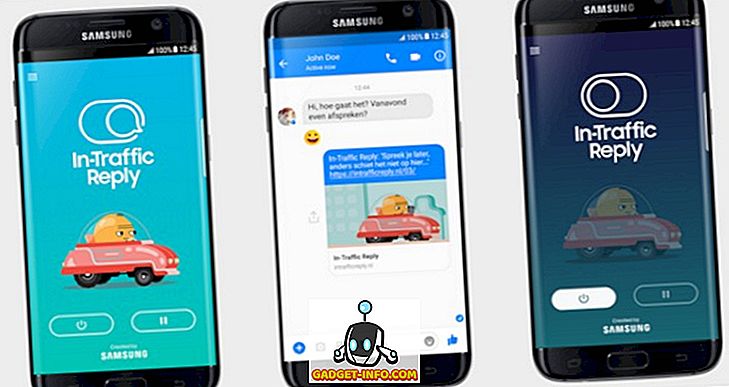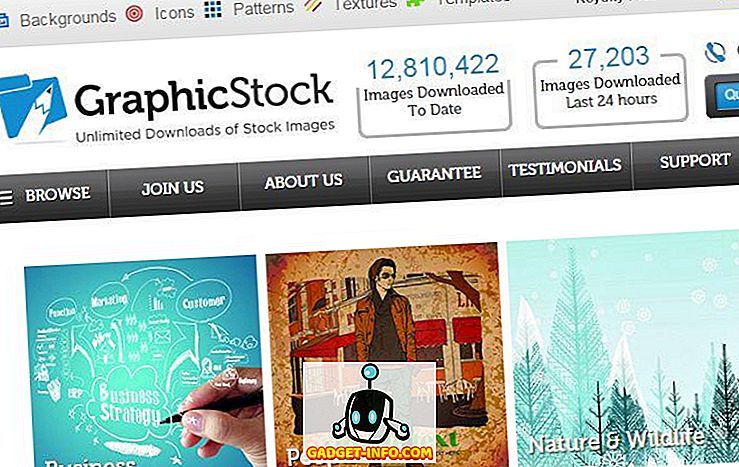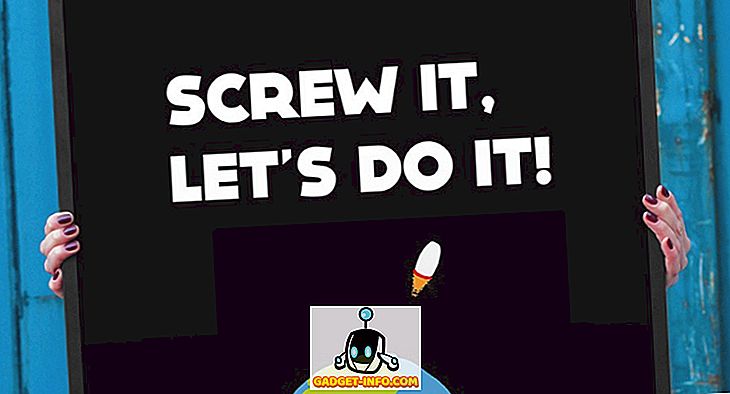สำหรับบรรดาของคุณที่มีความรอบรู้ใน Excel คุณมักจะคุ้นเคยกับฟังก์ชั่น VLOOKUP ฟังก์ชัน VLOOKUP ใช้เพื่อค้นหาค่าในเซลล์ที่แตกต่างกันโดยยึดตามข้อความที่ตรงกันภายในแถวเดียวกัน
หากคุณยังใหม่กับฟังก์ชั่น VLOOKUP คุณสามารถดูโพสต์ก่อนหน้าของฉันเกี่ยวกับวิธีใช้ VLOOKUP ใน Excel

มีประสิทธิภาพเท่าที่เป็นอยู่ VLOOKUP มีข้อ จำกัด เกี่ยวกับวิธีการที่ตารางอ้างอิงที่ตรงกันจะต้องมีโครงสร้างเพื่อให้สูตรทำงาน
บทความนี้จะแสดงข้อ จำกัด ที่ไม่สามารถใช้ VLOOKUP และแนะนำฟังก์ชันอื่นใน Excel ที่เรียกว่า INDEX-MATCH ที่สามารถแก้ปัญหาได้
INDEX MATCH Excel ตัวอย่าง
ใช้สเปรดชีต Excel ตัวอย่างต่อไปนี้เรามีรายชื่อเจ้าของรถและชื่อรถยนต์ ในตัวอย่างนี้เราจะพยายามคว้า รหัสประจำตัวรถ ตาม รุ่นรถที่ แสดงภายใต้เจ้าของหลายคนดังแสดงด้านล่าง:

บนแผ่นแยกต่างหากที่เรียกว่า CarType เรามีฐานข้อมูลรถยนต์ที่เรียบง่ายพร้อม ID, รุ่นรถ และ สี

ด้วยการตั้งค่าตารางนี้ ฟังก์ชัน VLOOKUP จะสามารถทำงานได้ต่อเมื่อข้อมูลที่เราต้องการดึงข้อมูลตั้งอยู่บนคอลัมน์ทางด้านขวาของสิ่งที่เราพยายามจับคู่ (ฟิลด์ โมเดลรถ )
กล่าวอีกนัยหนึ่งด้วยโครงสร้างตารางนี้เนื่องจากเราพยายามจับคู่ตาม โมเดลของรถยนต์ ข้อมูลเดียวที่เราจะได้คือ Color (ไม่ใช่ ID เนื่องจากคอลัมน์ ID ตั้งอยู่ทางด้านซ้ายของคอลัมน์ Car Model )
นี่เป็นเพราะด้วย VLOOKUP ค่าการค้นหาจะต้องปรากฏในคอลัมน์แรกและคอลัมน์การค้นหาจะต้องอยู่ทางด้านขวา ไม่มีเงื่อนไขใดที่ตรงตามในตัวอย่างของเรา
ข่าวดีก็คือ INDEX-MATCH จะสามารถช่วยเราในการบรรลุเป้าหมายนี้ ในทางปฏิบัตินี่เป็นการรวมฟังก์ชั่น Excel สองอย่างที่สามารถทำงานแยกกัน: ฟังก์ชั่น INDEX และฟังก์ชั่น MATCH

อย่างไรก็ตามสำหรับจุดประสงค์ของบทความนี้เราจะพูดคุยเกี่ยวกับการรวมกันของทั้งสองโดยมีวัตถุประสงค์เพื่อจำลองฟังก์ชั่นของ VLOOKUP

สูตรอาจดูยาวไปหน่อยและน่ากลัวในตอนแรก อย่างไรก็ตามเมื่อคุณใช้หลาย ๆ ครั้งคุณจะได้เรียนรู้ไวยากรณ์ด้วยใจ
นี่คือสูตรเต็มรูปแบบในตัวอย่างของเรา:
= INDEX (CarType $ A $ 2:! $ A $ 5, MATCH (B4, CarType $ B $ 2: $ B $ 5, 0))
นี่คือรายละเอียดสำหรับแต่ละส่วน
= INDEX ( - “ =” หมายถึงจุดเริ่มต้นของสูตรในเซลล์และ INDEX เป็นส่วนแรกของฟังก์ชัน Excel ที่เราใช้
CarType! $ A $ 2: $ A $ 5 - คอลัมน์บนแผ่นงาน CarType ที่มีข้อมูลที่เราต้องการเรียกใช้อยู่ ในตัวอย่างนี้ ID ของ รถยนต์ แต่ละ รุ่น
MATCH ( - ส่วนที่สองของฟังก์ชัน Excel ที่เราใช้อยู่
B4 - เซลล์ที่มีข้อความค้นหาที่เราใช้ ( รุ่นรถ )
CarType! $ B $ 2: $ B $ 5 - คอลัมน์บนแผ่นงาน CarType พร้อมข้อมูลที่เราจะใช้จับคู่กับข้อความค้นหา
0)) - เพื่อระบุว่าข้อความค้นหานั้นตรงกับข้อความในคอลัมน์ที่ตรงกัน (เช่น CarType! $ B $ 2: $ B $ 5 ) หากไม่พบการจับคู่ที่ตรงกันสูตรจะส่งกลับ # N / A
หมายเหตุ : จำวงเล็บปิดคู่ที่ส่วนท้ายของฟังก์ชันนี้ “))” และเครื่องหมายจุลภาคระหว่างอาร์กิวเมนต์
โดยส่วนตัวแล้วฉันย้ายออกจาก VLOOKUP และตอนนี้ใช้ INDEX-MATCH เพราะสามารถทำได้มากกว่า VLOOKUP
ฟังก์ชั่น INDEX-MATCH ยังมีประโยชน์อื่น ๆ เมื่อเทียบกับ VLOOKUP :
- การคำนวณเร็วขึ้น
เมื่อเราทำงานกับชุดข้อมูลขนาดใหญ่ซึ่งการคำนวณเองอาจใช้เวลานานเนื่องจากฟังก์ชั่น VLOOKUP มากมายคุณจะพบว่าเมื่อคุณแทนที่สูตรทั้งหมดเหล่านั้นด้วย INDEX-MATCH การคำนวณโดยรวมจะคำนวณเร็ว
- ไม่จำเป็นต้องนับคอลัมน์สัมพัทธ์
หากตารางอ้างอิงของเรามีข้อความสำคัญที่เราต้องการค้นหาในคอลัมน์ C และข้อมูลที่เราต้องได้รับคือในคอลัมน์ AQ เราจะต้องรู้ / นับจำนวนคอลัมน์ที่อยู่ระหว่างคอลัมน์ C และคอลัมน์ AQ เมื่อใช้ VLOOKUP .
ด้วยฟังก์ชัน INDEX-MATCH เราสามารถเลือกคอลัมน์ดัชนี (เช่นคอลัมน์ AQ) ที่เราต้องการรับข้อมูลและเลือกคอลัมน์ที่จะจับคู่ (เช่นคอลัมน์ C)
- ดูเหมือนซับซ้อนมากขึ้น
ปัจจุบัน VLOOKUP ค่อนข้างพบได้ทั่วไป แต่ไม่ค่อยมีใครรู้เกี่ยวกับการใช้ฟังก์ชั่น INDEX-MATCH ด้วยกัน
สตริงที่ยาวขึ้นในฟังก์ชัน INDEX-MATCH ช่วยให้คุณดูเหมือนผู้เชี่ยวชาญในการจัดการฟังก์ชัน Excel ที่ซับซ้อนและขั้นสูง สนุก!